
Zmień rozmiar obrazu za pomocą Java Cloud SDK
Nasze życie osobiste i oficjalne obejmuje obrazy rastrowe. Korzystając z telefonów komórkowych, skanerów, urządzeń do przetwarzania obrazu i różnych innych aparatów używanych w różnych urządzeniach, produkujemy ogromne ilości danych w postaci obrazów. Teraz, w zależności od algorytmu kompresji, każde urządzenie wytwarza obrazy w różnych wymiarach i rozmiarach. Ale jeśli mamy wymóg przechowywania obrazów (JPG, PNG, GIF, TIFF itp.) zmieniać rozmiar obrazów. Na rynku dostępnych jest mnóstwo aplikacji do zmiany rozmiaru zdjęć, ale w przypadku, gdy musimy zbiorczo zmienić rozmiar obrazu online, rozwiązanie programowe jest zawsze opłacalnym podejściem. Dlatego w tym artykule omówimy szczegóły/kroki, jak opracować zmianę rozmiaru obrazu za pomocą Java Cloud SDK.
- Interfejs API zmiany rozmiaru obrazu
- Zmień rozmiar obrazu w Javie
- Zmień rozmiar GIF za pomocą poleceń cURL
Interfejs API zmiany rozmiaru obrazu
Aby zmienić rozmiar obrazu, użyjemy Aspose.Imaging Cloud SDK for Java. Dzięki architekturze opartej na REST, możemy uzyskać dostęp do API na dowolnej platformie i opracować resizer zdjęć. Oprócz funkcji zmiany rozmiaru obrazu online, umożliwia także tworzenie, edytowanie i przekształcanie plików graficznych do różnych obsługiwanych formatów plików. Teraz, aby zacząć, musimy dodać jego referencję w projekcie java, umieszczając następujące informacje w pom.xml (projekt typu kompilacji maven).
<repositories>
<repository>
<id>aspose-cloud</id>
<name>artifact.aspose-cloud-releases</name>
<url>http://artifact.aspose.cloud/repo</url>
</repository>
</repositories>
<dependencies>
<dependency>
<groupId>com.aspose</groupId>
<artifactId>aspose-imaging-cloud</artifactId>
<version>22.4</version>
</dependency>
</dependencies>
Jeśli nie masz konta w Aspose Cloud Dashboard, utwórz bezpłatne konto za pomocą prawidłowego adresu e-mail. Teraz zaloguj się przy użyciu nowo utworzonego konta i wyszukaj/utwórz identyfikator klienta i klucz tajny klienta w Cloud Dashboard. Dane te są wymagane do celów uwierzytelniania w poniższych sekcjach.
Zmień rozmiar obrazu w Javie
W tej sekcji wyjaśniono, jak zmienić rozmiar obrazu PNG. API oczekuje załadowania obrazu z dysku lokalnego, którego potrzebujemy do bezpośredniego przekazania obrazu w treści żądania. Po operacji zmiany rozmiaru png możemy zapisać zaktualizowany obraz w Cloud Storage, określając wartość parametru outPath. Jeśli jednak nie określimy wartości, odpowiedź zawiera przesyłany strumieniowo obraz.
- Utwórz instancję ImagingApi w oparciu o spersonalizowane poświadczenia klienta
- Odczytaj plik PNG z folderu lokalnego za pomocą obiektu File
- Utwórz instancję byte[] i wczytaj wszystkie bajty z pliku za pomocą metody readAllBytes(…).
- Określ nowe wymiary obrazu za pomocą obiektów typu Integer
- Teraz utwórz instancję CreateResizedImageRequest, w której określamy nazwę wynikowego obrazu
- Na koniec zmień rozmiar obrazu za pomocą metody createResizedImage(…).
// Uzyskaj ClientID i ClientSecret z https://dashboard.aspose.cloud/
String clientId = "7ef10407-c1b7-43bd-9603-5ea9c6db83cd";
String clientSecret = "ba7cc4dc0c0478d7b508dd8ffa029845";
// utwórz obiekt Imaging
ImagingApi imageApi = new ImagingApi(clientSecret, clientId);
// załaduj plik z dysku lokalnego
File f = new File("PinClipart.png");
// odczytuje zawartość obrazu PNG do tablicy bajtów
byte[] bytes = Files.readAllBytes(f.toPath());
// nowe wymiary wynikowego obrazu
int newWidth = 150;
int newHeight = 150;
// utwórz żądanie zmiany rozmiaru obrazu, określając wynikową nazwę obrazu
CreateResizedImageRequest resizeRequest = new CreateResizedImageRequest(bytes, newWidth, newHeight, null, "Updated.png", null);
// zmień rozmiar obrazu online i zapisz dane wyjściowe w chmurze
imageApi.createResizedImage(resizeRequest);
Zmień rozmiar GIF za pomocą poleceń cURL
Podczas operacji zmiany rozmiaru obrazu możemy również określić zaktualizowany format obrazu. W tej sekcji zmienimy rozmiar GIF i zapiszemy wynik w formacie JPG za pomocą poleceń cURL. Tak więc jako warunek wstępny musimy najpierw wygenerować token dostępu JWT (na podstawie poświadczeń klienta) podczas wykonywania następującego polecenia.
curl -v "https://api.aspose.cloud/connect/token" \
-X POST \
-d "grant_type=client_credentials&client_id=bb959721-5780-4be6-be35-ff5c3a6aa4a2&client_secret=4d84d5f6584160cbd91dba1fe145db14" \
-H "Content-Type: application/x-www-form-urlencoded" \
-H "Accept: application/json"
Po wygenerowaniu tokena JWT wywołaj ResizeImage API, aby zmienić rozmiar obrazu i zapisać wynik w formacie JPG na dysku lokalnym (parametr wynikowego formatu pliku jest opcjonalny).
curl -v -X GET "https://api.aspose.cloud/v3.0/imaging/winter.gif/resize?newWidth=200&newHeight=200&format=JPG" \
-H "accept: application/json" \
-H "authorization: Bearer <JWT Token>" \
-o "resultant.jpg"
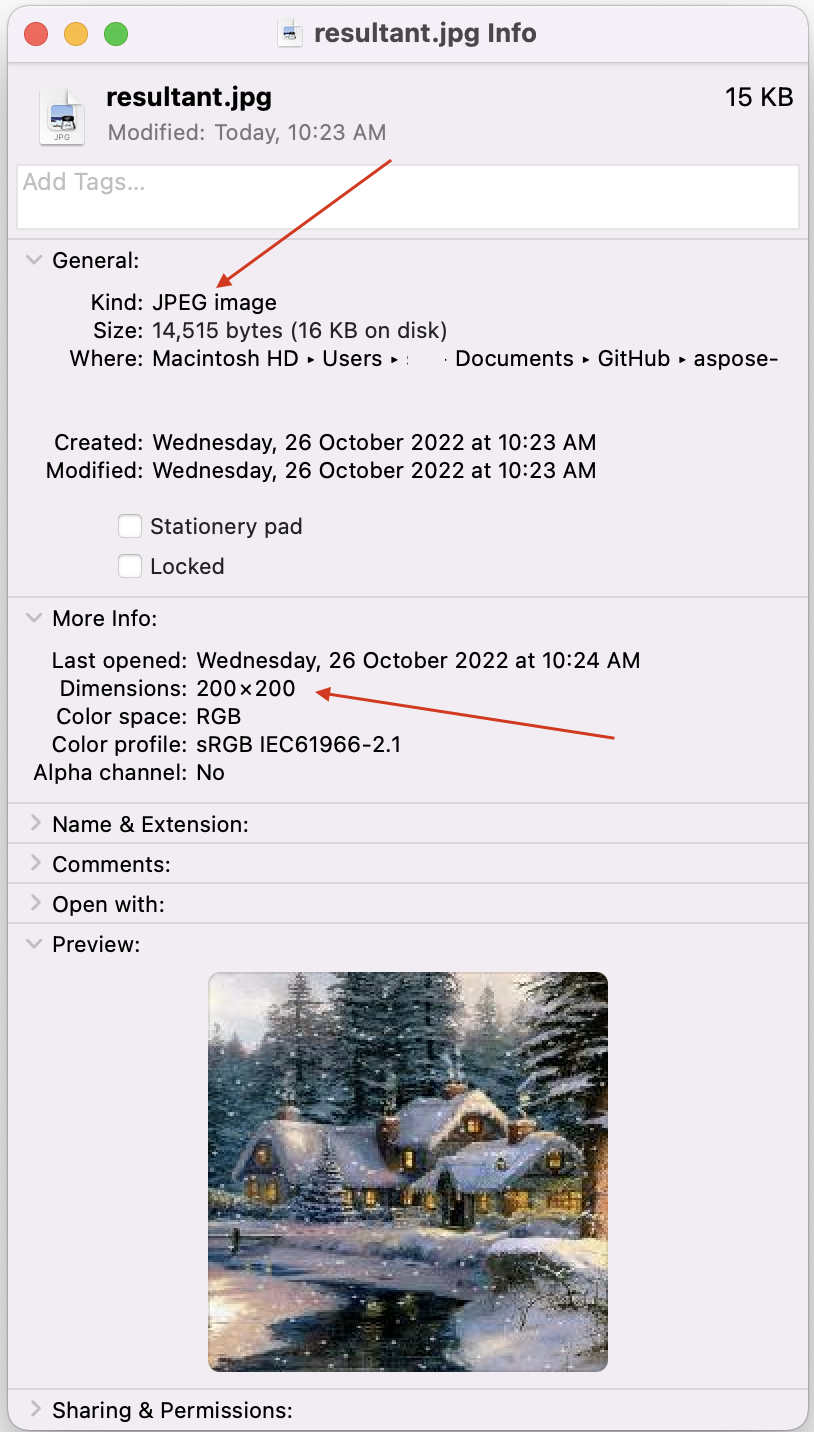
Zmień rozmiar podglądu GIF
Źródłowy obraz GIF można pobrać z winter.gif, a wynikowy obraz z resultant.jpg.
Wniosek
Nauczyliśmy się niesamowitego podejścia do zmiany rozmiaru obrazu online za pomocą fragmentu kodu Java. Oświeciło nas również w szczegółach dotyczących zmiany rozmiaru obrazu bez utraty jakości za pomocą poleceń cURL. Pamiętaj, że możesz również zapoznać się z możliwościami API w przeglądarce internetowej, korzystając z Swagger API Reference. Teraz oprócz możliwości zmiany rozmiaru obrazu możesz odkrywać i poznawać inne ekscytujące funkcje interfejsu API z Dokumentacji produktu. Niemniej jednak wszystkie nasze Cloud SDK są publikowane na licencji MIT, więc możesz rozważyć pobranie pełnego kodu źródłowego z GitHub (który możesz zmodyfikować zgodnie ze swoimi wymaganiami). Na koniec, jeśli napotkasz jakiekolwiek problemy podczas korzystania z interfejsu API, możesz rozważyć skontaktowanie się z nami w celu szybkiego rozwiązania za pośrednictwem bezpłatnego forum wsparcia produktu.
Powiązane artykuły
Odwiedź poniższe linki, aby dowiedzieć się więcej o: